Mainos
 Rakastan ehdottomasti Firefoxia ja olen käyttänyt sitä kokopäiväisenä selaimena jo jonkin aikaa. On myös paljon aikoja, jolloin minun täytyy avata linkki uudessa selainikkunassa, kuten Internetissä Resurssienhallinta tai jos minun on testattava verkkosivuston käytettävyys, joudun ehkä testaamaan sivun useilla erilaisilla sivuilla selaimet.
Rakastan ehdottomasti Firefoxia ja olen käyttänyt sitä kokopäiväisenä selaimena jo jonkin aikaa. On myös paljon aikoja, jolloin minun täytyy avata linkki uudessa selainikkunassa, kuten Internetissä Resurssienhallinta tai jos minun on testattava verkkosivuston käytettävyys, joudun ehkä testaamaan sivun useilla erilaisilla sivuilla selaimet.
Aiemmin avaat linkin uudessa selainikkunassa avaamalla selaimen ja selaamalla testattava sivu tai muuten voit käynnistää työkalun, kuten aiemmin profiloidut Selauskuvat. Mutta entä jos haluat helpon tavan käskeä Firefoxia avaamaan linkki toisessa selaimessa? No nyt voit Firefox-laajennuksella, jonka nimi on Open With.
Voit löytää laajennus täällä.
Kun saavut laajennussivulle, näet tämän:
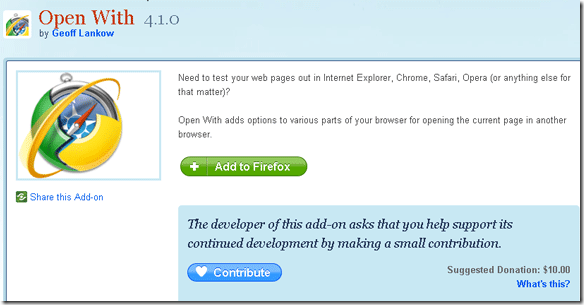
Sinun tarvitsee vain napsauttaa Lisää Firefoxiin vihreä painike. Sinun täytyy tehdä tämä Firefoxista. Tämä ei toimi muissa selaimissa. Kun olet asentanut laajennuksen ja käynnistänyt Firefoxin uudelleen, voit nyt avata linkin missä tahansa asennetussa selaimessa.
Jokaisella koneellesi asennetulla selaimella on kuvake jokaisessa pikavalikossa. Kun sovellus asennetaan ensimmäisen kerran, se tarkistaa koneesi nähdäksesi, mitkä selaimet on asennettu. Laitteessani on Internet Explorer ja Firefox. Joten nyt kun napsautin hiiren linkkiä hiiren oikealla painikkeella, näen tämän nyt pikavalikossa:

Kun valitset avoimen linkin Internet Explorer -linkillä, se tekee juuri sen - avaa sivu Internet Explorerissa.
Nyt voit tehdä mitä tarvitset Internet Explorer -ikkunassa, kuten Windows Updates tai muut sivustot, joiden avulla Microsoft pakottaa sinut käyttämään IE: tä. Kun testaat verkkosivuja eri selaimissa, se tekee siitä helpon. Olen kokeillut muita sovelluksia, kuten Corel IE Tab, ja se, että voit saada muita selaimia toimimaan tämän kanssa, tekee siitä yksinkertaisesti mahtavaa.
Katsotaanpa laajennuksen vaihtoehtoja, joihin pääset käymällä Työkalut ““> Valinnat ““> Hallinnoi lisäosia ““> Napsauta sitten vaihtoehtoja kohdassa Open With. Se tuo meidät tälle näytölle:
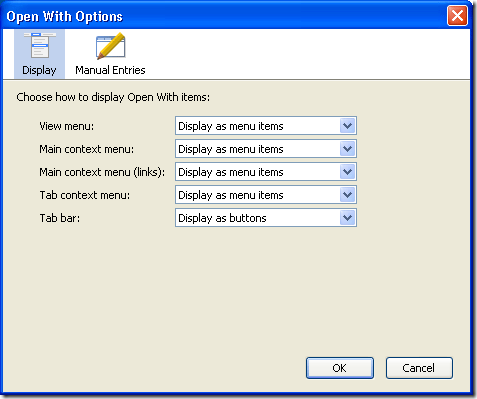
Voit valita painikkeiden tai valikkokohtien välillä jokaiselle näyttöasetukselle, mikä ei ole iso asia, mutta manuaaliset merkinnät -välilehti tekee sovelluksesta paljon tehokkaamman. Jotkut verkkokäyttäjät ilmoittivat Open With -ongelmista selainten kanssa päivityksen jälkeen. Jos törmäät näihin ongelmiin, siirry seuraavaan:
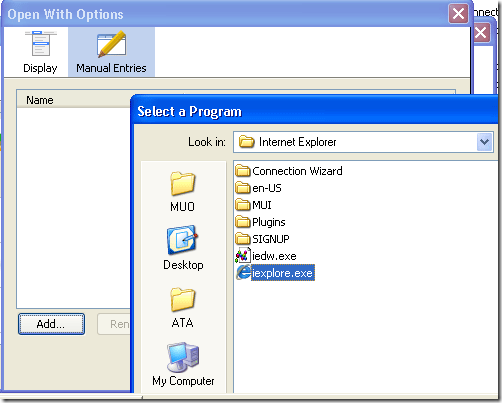
Selaa valitsemasi selaimen päälle ja voit nimetä sen ja määrittää, kuinka se käynnistää selaimesi (voit käyttää kytkimiä!)
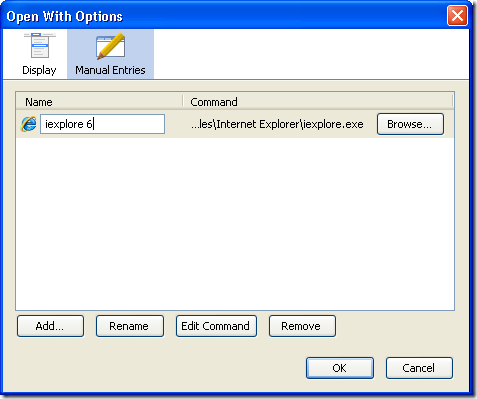
Jos haluat lisätä kytkimiä tai muokata komentoa, jota se käyttää selaimen käynnistämiseen, sinun tarvitsee vain korostaa selain, jota haluat muokata, ja paina muokkauskomento ja sen avulla voit muokata riviä.

Onko sinulla toinen sovellus, joka auttaa sinua käyttämään muita selaimia helposti? Haluaisimme kuulla niistä kommenteissa!
Karl L. Gechlik täältä AskTheAdmin.com-sivustolta tekemällä viikoittainen vierasblogikohta uusille löydetyille ystävillemme MakeUseOf.com-sivustossa. Minulla on oma konsultointiyritys, hallinnoin AskTheAdmin.com-palvelua ja työskentelen koko 9–5 työtä Wall Street: llä järjestelmänvalvojana.


